Alkalmazások átvitele iPadről számítógépre
„Frissíteni szeretném az iPademet, de azt javasolja, hogy készítsek biztonsági másolatot arról, amit letöltöttem a számítógépemre. Sok alkalmazást közvetlenül az iPademre vásároltam, ezért nem tudom frissíteni az iPad szoftverét, mert attól tartok, hogy elveszítem a megvásárolt alkalmazásaimat. Hogyan vihetek át alkalmazásokat az iPadről a számítógépre biztonsági mentés céljából?’ – Cathy
Tehát ha a fenti problémával vagy valami az iPad-ről számítógépre történő átvitellel kapcsolatos problémával szembesül, akkor biztosan jó helyen jár. A technológiai fejlődés elkényezteti a felhasználókat a választási lehetőséggel, amikor a különböző kategóriákból kell kiválasztani az alkalmazásokat. Ha Ön azok közé tartozik, akik szeretnek különböző kategóriákhoz tartozó alkalmazásokat letölteni, és sok kedvenc alkalmazása van telepítve iPadjére, akkor felmerülhet az igény, amikor át kell vinnie ezeket az alkalmazásokat a számítógépére. Az alábbiakban bemutatjuk a probléma megoldásának legjobb megoldásait.
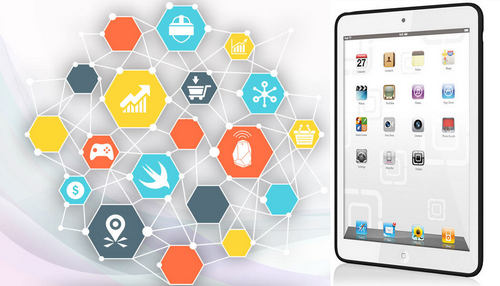
1. rész: Hogyan vihetünk át alkalmazásokat iPadről számítógépre? iTunes-szal!
Az iTunes segít kezelni az iPaden vagy bármely más Apple-eszközön található összes adatot és információt, és átviheti az alkalmazásokat iPadről PC-re, ha ezeket az alkalmazásokat az App Store-ból szerzi be. A következő útmutató bemutatja, hogyan viheti át az alkalmazásokat iPadről számítógépre az iTunes segítségével. Nézd meg.
Az alkalmazások iPadről PC-re átvitelének lépései
1 lépés Indítsa el az iTunes alkalmazást a számítógépen
Csatlakoztassa az iPadet a számítógéphez az USB-kábellel, és az iTunes automatikusan elindul. Ha nem, akkor manuálisan is elindíthatja.

2 lépés Vásárlások átvitele
Válassza a Fájl > Eszközök > Vásárlások átvitele iPadről lehetőséget a bal felső sarokban, majd az iTunes átviszi az összes megvásárolt elemet az iPadről az iTunes könyvtárba.

Amikor az átvitel befejeződik, az összes megvásárolt elem megjelenik az iTunes könyvtárban, beleértve az alkalmazásokat is. Most már megtalálhatja az alkalmazásokat az iTunes alkalmazáskönyvtárában.
2. rész: Alkalmazások átvitele iPadről számítógépre a DrFoneTool segítségével

DrFoneTool – Telefonkezelő (iOS)
Hatékony telefonkezelő és iPad átviteli program – iPad átvitel
- Másolja át, kezelje, exportálja/importálja zenéit, fényképeit, videóit, névjegyeit, SMS-eit, alkalmazásait stb.
- Biztonsági másolatot készíthet zenéiről, fényképeiről, videóiról, névjegyeiről, SMS-eiről, alkalmazásairól stb. a számítógépre, és egyszerűen visszaállíthatja azokat.
- Zenék, fényképek, videók, névjegyek, üzenetek stb. átvitele egyik okostelefonról a másikra.
- Médiafájlok átvitele az iOS eszközök és az iTunes között.
- Teljesen kompatibilis az iOS 7-től iOS 13-ig és iPod-dal.
Alkalmazások átvitele iPadről számítógépre a DrFoneTool segítségével
1 lépés Indítsa el a DrFoneTool programot
Töltse le és telepítse a DrFoneTool programot számítógépére. Indítsa el a DrFoneTool alkalmazást, és válassza a „Phone Manager” lehetőséget. Ezután csatlakoztassa az iPad-et a számítógéphez USB-kábellel, és a program automatikusan felismeri iPadjét.

2 lépés Válassza az Átviendő alkalmazások lehetőséget
Válassza az Alkalmazások kategóriát a szoftverablak felső közepén, és megjelennek az iPaden lévő alkalmazások. Jelölje be az átvinni kívánt alkalmazásokat, és kattintson az Exportálás gombra a felső közepén. Ezután a program lehetővé teszi, hogy válasszon célmappát a számítógépén az exportált alkalmazások mentéséhez.
Megjegyzés: Kérjük, vegye figyelembe, hogy a szoftver csak az iOS 9.0 alatti eszköz biztonsági mentését és exportálását támogatja.

Tehát a DrFoneTool így segít az alkalmazások átvitelében iPadről számítógépre. A program nagyszerű választás, ha egyszerűen szeretné elvégezni a munkát.
3. rész: Alkalmazások átvitele iPadről számítógépre harmadik féltől származó iPad átviteli szoftverrel
Bár az iTunes segít az alkalmazások iPadről számítógépre való átvitelében, csak a megvásárolt tételeket továbbítja. Ebben a részben bemutatjuk a 3 legjobb iPad-alkalmazás-átviteli programot mindazoknak a felhasználóknak, akik szeretnének alkalmazásokat átvinni iPadről számítógépre biztonsági mentés céljából. Nézd meg.
1. SynciOS
Ez az egyik tisztességes alkalmazás, amely lehetővé teszi a felhasználók számára, hogy alkalmazásokat, képeket, hangoskönyveket és egyéb adatokat vigyenek át az iOS-eszközök és a számítógép között. Az alkalmazás ingyenes eszközöket tartalmaz, amelyek könnyen használhatók, és egyszerűbbé és gyorsabbá teszik a feladatot. Az alkalmazás az adatok biztonsági mentését is megkönnyíti.
Érvek
- Könnyű telepítővarázsló és könnyen használható felület
- Minden az egyben eszközként működik a számítógép és az iDevices közötti médiaátvitelhez és -kezeléshez
- Több fájlformátumot támogat, beleértve az .mp3, .mp4, .mov stb. fájlokat.
Hátrányok
- Az ingyenes szoftver korlátozott lehetőségeket kínál
- Kevés felhasználó szembesült összeomlási problémákkal
Felhasználói vélemények
- A szoftver összeomlott, és több évnyi családi fotót veszítettünk el, köztük a nemrég elhunyt nannával készült gyermekeink fotóit. Az átverés része az, hogy ha felmész a weboldalra, észreveszed, hogy csinálnak adat-helyreállítást, letöltheted ingyen is, de a képek visszaállításához stb. 50.00 USD-t kell fizetni és ott van az átverés.
- Mivel rengeteg zenén, videón, fotón megyek keresztül, tudnom kellett biztonsági másolatot készíteni az iPhone-ról, és ez az, ahol az iTunes kicsit bonyolulttá vált számomra. A Syncios sokkal felhasználóbarátabbá és kényelmesebbé teszi Apple készülékem használatát.
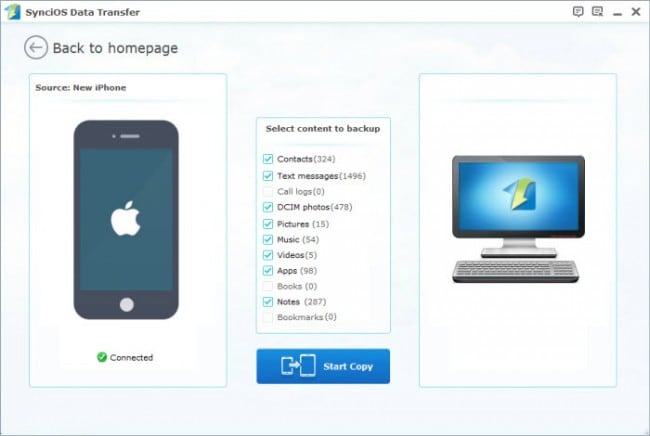
2. CopyTrans
Ez egy kényelmes és gyors eszköz az iOS-eszközökön lévő alkalmazások, videók, képek és egyéb tartalmak PC-re történő kezelésére. A szoftver könnyen használható és áttekinthető felülettel rendelkezik, amely megkönnyíti a feladat elvégzését.
Érvek
- Intelligens és kézi mentési lehetőséggel
- Útmutatást és tippeket tartalmaz az összes funkció legjobb kihasználásához
Hátrányok
- A fájlok feldolgozási ideje időt vesz igénybe
- Egyes felhasználók problémákba ütköztek a képek felismerhetetlenségével.
felhasználói vélemények
- Felszabadítottam a helyet a számítógépemen, amikor rájöttem, hogy töröltem az iTunes-könyvtáram nagy részét. Szerencsére még mindig volt minden az iPodomon. Órákat töltöttem az iTunes-szal, és próbáltam megtalálni a módját, hogy visszaszerezzem a könyvtáram, sikertelenül. Aztán megtaláltam a CopyTrans-t. Kész üzlet.
- Szabadidőmben DJ-zek, és sok zene van mindenhol – az iTunesban, a Tracktor DJ lejátszási listáin, az iPod classicomon és az iPhone-omon. A Copytrans kevesebb, mint 20 perc alatt megtette a lehetetlent azzal, hogy az iPhone-omról és az iPod-omról átvitt dalokat az iTunes könyvtáramba az új számítógépen.
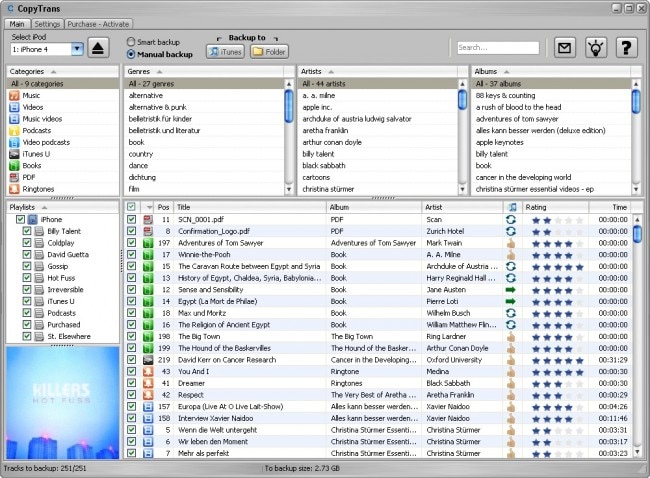
További cikkek:
3. Bármilyen átutalás
Az iTunes alternatívájaként működik, és lehetővé teszi videók, alkalmazások, üzenetek, képek és egyéb adatok átvitelét az iDevices és a PC között. A szoftver lehetővé teszi a felhasználók számára, hogy biztonsági másolatot készítsenek a kiválasztott fájlokról, és támogatja az összes legújabb iOS-eszközt.
Érvek
- Videókat és hangokat konvertál iOS-eszközökkel kompatibilis formátumba
- Az eszköz adatainak visszaállítása bármely biztonsági másolatból
- Visszatartja a fájlokat
Hátrányok
- A próbaverzió korlátozott opciókkal érkezik
Felhasználói vélemények
- Zavarban voltam, hogy vegyek-e iPhone 6-ot, mert nem tudom, hogyan lehet fájlokat átvinni Android telefonokról (utolsó telefonom a Samsung Galaxy S5) iPhone-ra. Andy barátomnak ugyanaz volt a problémája, mint nekem, és ezt az iPhone 5 Transfer eszközzel javította. Nekem is bevált.
- Ez az eszköz nemcsak néhány fontos adatról, például névjegyekről, fényképekről, üzenetekről készít biztonsági másolatot a számítógépre, hanem képes az iPhone-alkalmazások adatainak biztonsági mentésére is, ez nagyon jó! Sőt, azt is lehetővé teszi, hogy fényképeket, zenéket adjak hozzá a számítógépről az iPhone-omhoz, ami sokkal jobban működik az iTunes és az iCloud esetében!
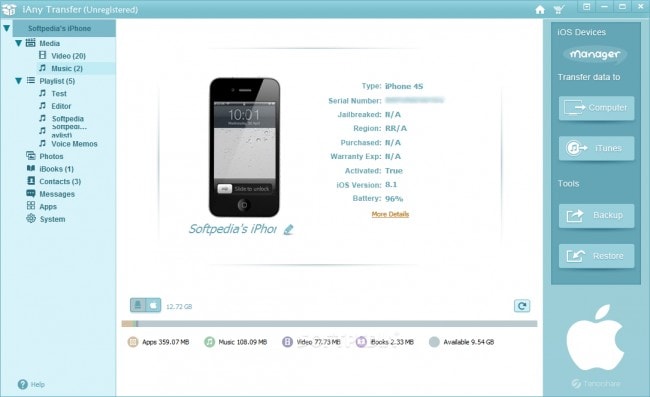
Bővebben:
Legfrissebb cikkek

